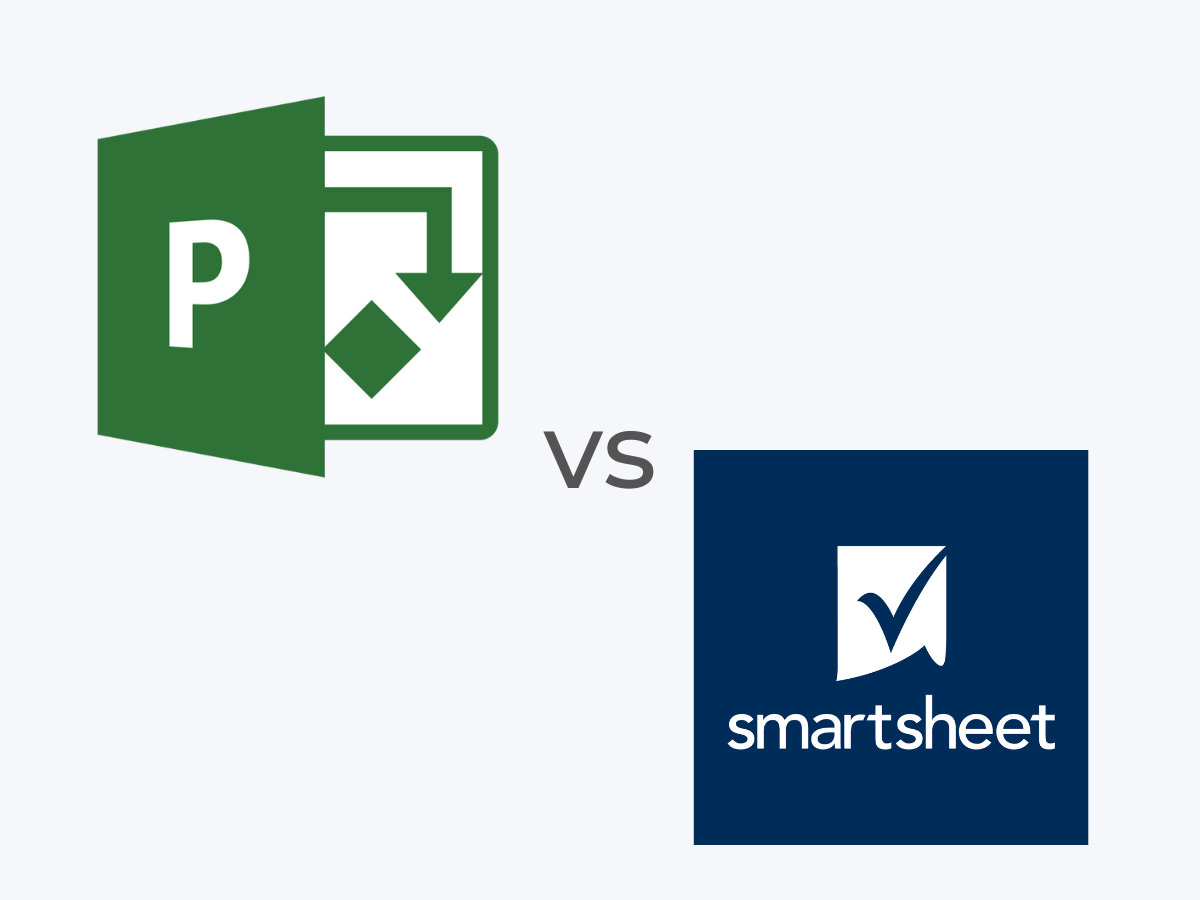Microsoft Project là một giải pháp quản lý dự án cung cấp cả giải pháp dựa trên đám mây và tại chỗ. Nó tiên tiến hơn Microsoft Planner, giải pháp quản lý dự án khác của Microsoft và cung cấp nhiều tính năng khác nhau cho người dùng thành thạo.
Để biết thêm thông tin, hãy đọc bài đánh giá Microsoft Project đầy đủ của chúng tôi.
Smartsheet là một giải pháp quản lý dự án đám mây bắt chước giao diện của một bảng tính. Với hơn 10 triệu người dùng trên khắp thế giới, Smartsheet tự hào rằng nó được hơn 90% công ty trong danh sách Fortune 100 tin cậy cho nhu cầu quản lý dự án của họ.
Để biết thêm thông tin, hãy đọc bài đánh giá Smartsheet đầy đủ của chúng tôi.
Chuyển đến:
Microsoft Project so với Smartsheet: Bảng so sánh
| Phần mềm | dự án Microsoft | bảng thông minh |
|---|---|---|
| Quản lý tài liệu | KHÔNG | Đúng |
| Công cụ truyền thông | KHÔNG | Đúng |
| theo dõi thời gian | Đúng | Đúng |
| Báo cáo | Đúng | Đúng |
| Triển khai tại chỗ | Đúng | KHÔNG |
| kế hoạch miễn phí | KHÔNG | Đúng |
| Giá khởi điểm cho các cấp trả phí | $10 mỗi người dùng mỗi tháng, thanh toán hàng tháng | $7 mỗi người dùng mỗi tháng, thanh toán hàng năm |
Giá Microsoft Project và Smartsheet
Giá dự án Microsoft
Microsoft Project cung cấp tổng cộng năm gói: ba gói cho đăng ký dựa trên đám mây và hai gói cho giải pháp tại chỗ.
Trên mặt trận đăng ký dựa trên đám mây:
- Gói dự án 1 có giá $10 mỗi người dùng mỗi tháng.
- Gói dự án 3 có giá 30 USD/người dùng/tháng.
- Gói Project 5 có giá 55 USD/người dùng/tháng.
Microsoft Project không cung cấp gói miễn phí mãi mãi, nhưng nó cung cấp bản dùng thử miễn phí 30 ngày cho giải pháp dựa trên đám mây, vì vậy bạn có thể dùng thử trước khi mua.
Đối với các giải pháp tại chỗ:
- Project Standard 2021 có giá 679,99 USD cho giấy phép cho một PC.
- Project Professional 2021 có giá 1.129,99 USD.
Microsoft cũng cung cấp gói Project Server linh hoạt hơn, có thể mở rộng, nhưng bạn phải liên hệ với họ để nhận báo giá.
NHÌN THẤY: Kiểm tra các lựa chọn thay thế Microsoft Project hàng đầu này để xem liệu có công cụ nào phù hợp hơn với nhu cầu và ngân sách của bạn hay không.
bảng giá thông minh
Trong khi đó, Smartsheet cung cấp tổng cộng bốn gói:
- Gói Miễn phí vĩnh viễn bao gồm một người dùng và tối đa hai trình chỉnh sửa và trang tính.
- Gói Pro có giá 7 USD/người dùng/tháng, thanh toán hàng năm hoặc 9 USD/người dùng thanh toán hàng tháng cho tối đa 10 người dùng.
- Gói Doanh nghiệp có giá 25 USD/người dùng/tháng, thanh toán hàng năm hoặc 32 USD/người dùng thanh toán hàng tháng đối với số lượng người dùng không giới hạn.
- Doanh nghiệp bao gồm nhiều tính năng hơn, nhưng khách hàng tiềm năng phải liên hệ với Smartsheet để nhận báo giá.
Smartsheet cung cấp bản dùng thử miễn phí 30 ngày cho gói Doanh nghiệp, vì vậy bạn có thể dùng thử hầu hết các tính năng trước khi cam kết.
So sánh tính năng: Microsoft Project so với Smartsheet
Quản lý dự án
Microsoft Project cung cấp ba dạng xem dự án chính: dạng xem lưới, bảng và dòng thời gian (Gantt) (Hình A). Giao diện tương tự như các sản phẩm khác của Microsoft và các báo cáo có khả năng tùy chỉnh cao. Công cụ này cung cấp cho bạn tùy chọn để biết chi tiết về quản lý tài nguyên, chẳng hạn như theo dõi chi phí nguyên vật liệu trong quá trình thực hiện dự án hoặc xem một cá nhân đã dành bao nhiêu thời gian cho một nhiệm vụ.
Hình A
Mặc dù Smartsheet dựa trên giao diện dạng lưới của bảng tính (Hình B), nó cũng cung cấp ba chế độ xem khác: thẻ (kanban), lịch và Gantt. Bạn có thể bắt đầu với một trang giấy trắng hoặc sử dụng một mẫu để hướng dẫn quy trình. Quy tắc định dạng có điều kiện tăng tốc quá trình hơn nữa và bạn cũng có thể tạo quy tắc tự động hóa để cắt giảm công việc thủ công.
Hình B
Quản lý tài liệu
Bạn có thể tải tài liệu lên một trang web trong Microsoft Project nhưng khả năng chỉnh sửa và cập nhật bị hạn chế. Thay vào đó, sẽ hợp lý hơn khi sử dụng một trong các giải pháp của Microsoft dành riêng cho việc quản lý tài liệu, chẳng hạn như SharePoint hoặc OneDrive. Điều này có nghĩa là không phải mọi thứ sẽ được lưu trữ trong cùng một sản phẩm của Microsoft và bạn sẽ cần một giải pháp riêng để quản lý tài liệu.
Smartsheet cho phép bạn tải tệp lên dự án và liên kết với nhiều giải pháp quản lý tài liệu phổ biến bao gồm Google Drive, Dropbox và OneDrive. Các gói Doanh nghiệp và Doanh nghiệp cũng cung cấp tính năng kiểm chứng cho phép các nhóm đánh dấu trực quan nội dung, bao gồm cả video, trong công cụ Smartsheet để giữ mọi thứ tập trung ở một nơi.
Công cụ truyền thông
Tương tự như quản lý tài liệu, Microsoft Project không chứa bất kỳ tính năng gốc nào để giao tiếp hoặc cộng tác. Thay vào đó, người dùng sẽ được nhắc kết nối với đồng nghiệp bằng một trong nhiều công cụ giao tiếp khác của Microsoft, bao gồm Teams (Hình C), Outlook và Skype. Nếu bạn chưa là một phần của hệ sinh thái Microsoft, thì bạn sẽ cần đầu tư vào phần mềm khác có thể đảm nhận chức năng này.
Hình C
Mặt khác, Smartsheet cho phép các nhóm trò chuyện thông qua nhận xét trên trang tính và hàng; các cá nhân có thể gắn thẻ cho nhau trong các bình luận để gửi thông báo. Nhận xét thậm chí có thể được truy cập thông qua ứng dụng dành cho thiết bị di động, vì vậy bạn có thể đọc và trả lời khi đang di chuyển. Mặc dù nó không cung cấp chức năng trò chuyện gốc mạnh mẽ hơn, nhưng nó tích hợp với một số nền tảng nhắn tin như Slack để bổ sung cho tính năng nhận xét tích hợp.
NHÌN THẤY: Tìm kiếm một cái gì đó hợp tác hơn một chút? Xem liệu có bất kỳ lựa chọn thay thế Smartsheet nào phù hợp với nhu cầu của bạn không.
Ưu và nhược điểm của Microsoft Project
Ưu điểm của Microsoft Project
- Công cụ lập kế hoạch dự án chi tiết.
- Tích hợp tốt với các sản phẩm khác của Microsoft.
- Nhiều công cụ quản lý tài nguyên được tích hợp trong phần mềm.
Nhược điểm của Microsoft Project
- Đường cong học tập dài do tất cả các tính năng phức tạp.
- Thiếu tích hợp cho các công cụ không phải của Microsoft.
- Không có công cụ giao tiếp bản địa.
Ưu và nhược điểm của Smartsheet
Ưu điểm của Smartsheet
- Giao diện người dùng quen thuộc do cơ sở bảng tính.
- Mức độ tùy biến cao có sẵn.
- Rất nhiều tài liệu và tài nguyên đào tạo.
Nhược điểm của Smartsheet
- Không thân thiện và trực quan như các ứng dụng quản lý dự án khác.
- Không tự động lưu thay đổi hoặc tải cập nhật dự án trong thời gian thực.
- Phải nâng cấp lên kế hoạch Kinh doanh để theo dõi thời gian và quản lý nghiên cứu.
Phương pháp đánh giá
Để so sánh các công cụ quản lý dự án này, chúng tôi đã xem các video giới thiệu, tham khảo tài liệu dự án và đọc các nhận xét của người dùng. Khi tổng hợp phân tích của mình, chúng tôi đã xem xét các yếu tố như giá cả, tính dễ sử dụng, tích hợp và quản lý tài liệu.
Tổ chức của bạn nên sử dụng Microsoft Project hay Smartsheet?
Microsoft Project là một công cụ quản lý dự án cực kỳ mạnh mẽ dành cho những người quản lý dự án có kinh nghiệm, những người muốn trở thành người dùng thành thạo và các nhóm lớn với hàng chục hoặc thậm chí hàng trăm dự án cần theo dõi. Các nhà quản lý dự án ít kinh nghiệm hơn hoặc các nhóm có ít dự án hơn có thể sẽ bị choáng ngợp bởi đường cong học tập dốc và giao diện phức tạp.
Microsoft Project cũng phù hợp nhất với các công ty đã là một phần của hệ sinh thái Microsoft hoặc đang trong quá trình chuyển đổi sang hệ sinh thái này. Microsoft Project giả định rằng nhóm của bạn đã sử dụng các sản phẩm khác của Microsoft cho các chức năng chính như cộng tác nhóm và quản lý tài liệu. Nếu không, bạn nên xem xét một phần mềm quản lý dự án khác đã tích hợp các tính năng này.
Mặt khác, Smartsheet là một lựa chọn tuyệt vời cho các nhóm nhỏ hơn, những người đã quen làm việc trên bảng tính và muốn có một giải pháp quản lý dự án nâng cao hơn bắt chước giao diện này. Nó dễ học hơn nhiều so với Microsoft Project nhờ thiết lập có hướng dẫn và các hướng dẫn mở rộng. Tuy nhiên, thiết kế tập trung vào bảng tính sẽ không phù hợp với tất cả mọi người và một số người dùng có thể cảm thấy khó chịu với lựa chọn thiết kế này.
Nếu cả Microsoft Project và Smartsheet đều không phù hợp với bạn, đừng lo lắng. Có rất nhiều giải pháp quản lý dự án khác, bao gồm một số giải pháp có gói miễn phí mãi mãi. Kiểm tra các lựa chọn của chúng tôi về phần mềm quản lý dự án dựa trên đám mây tốt nhất và phần mềm quản lý dự án doanh nghiệp tốt nhất để xem các tùy chọn của bạn là gì.
Đối tác nổi bật